戴尔笔记本一般都会自带触摸板,为了让我们在不使用鼠标的情况下能够操作电脑的光标,但是它也可能会因为误触等原因让我们的鼠标不受控制。如果我们插入了外接鼠标,就可以将它进行关闭,一起来看一下具体方法吧。
1、首先点击左下角“开始”打开“控制面板”
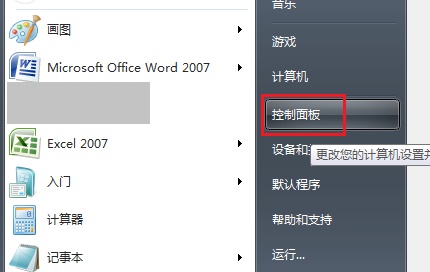
2、选择“硬件和声音”
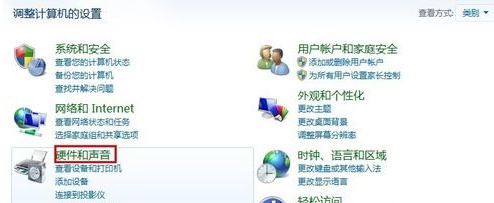
3、点击“鼠标”
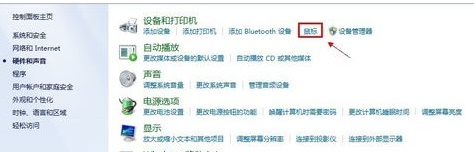
4、进入“dell触摸板”选项卡,点击下方的设置。
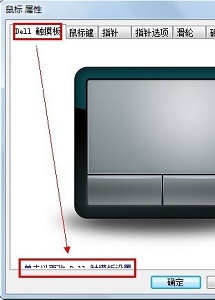
5、在图示位置就可以关闭触摸板了。
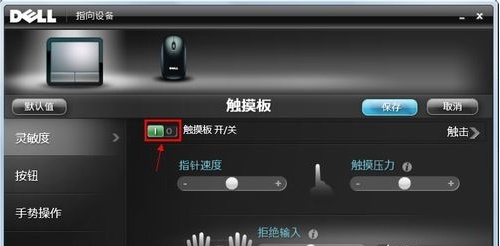
6、然后点击“保存”
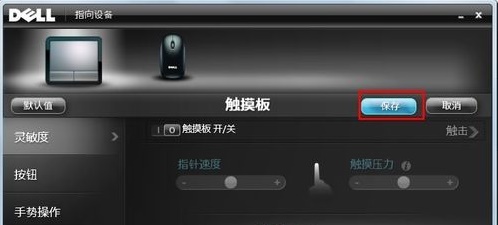
7、我们还可以点击上方鼠标,勾选“存在usb鼠标时禁用触摸板”
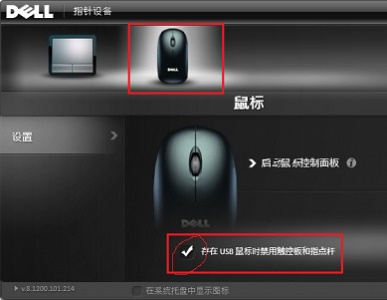
相关文章:win10关闭自动更新 | win10关闭防火墙和defender
以上就是戴尔win10触摸板关闭教程了,使用戴尔笔记本的朋友现在就可以去关闭自己的鼠标触摸板了。想知道更多相关教程还可以收藏电脑技术网 Tagxp.com。
 如何安装AMDRyzen97950XCPU:会遇到哪些常见
如何安装AMDRyzen97950XCPU:会遇到哪些常见
AMDRyzen97950XCPU,作为业界备受瞩目的高性能处理器,其强大的计......
 电脑病毒防护与清理工具推荐:哪个工具
电脑病毒防护与清理工具推荐:哪个工具
电脑病毒防护与清理是现代用户面临的一大挑战,各种恶意软件......
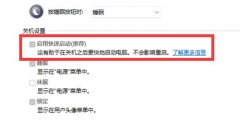 win11重启很慢解决方法
win11重启很慢解决方法
最近有用户反馈,他们在使用电脑的时候,遇到了明明开机速度......
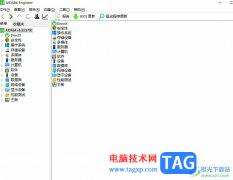 aida64在菜单栏中显示配置菜单的教程
aida64在菜单栏中显示配置菜单的教程
aida64是一款测试软硬件系统信息的工具,它为用户提供了协助超......
 ublock origin自定义规则的方法
ublock origin自定义规则的方法
ublockorigin插件是很多小伙伴都在使用的一款免费、开源、跨平台......
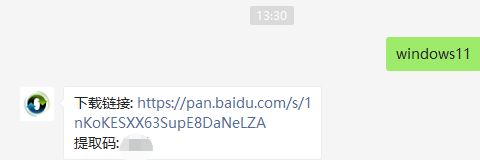
小白刷机win11如何操作呢?越来越多的人想要下载安装win11进行体验了,但是却不知道怎么下载安装win11.那么接下来本文就给大家带来了小白刷机win11的详细教程....
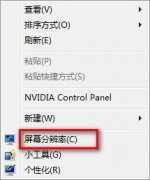
Windows 7系统如何自定义界面文本大小?如果你觉得电脑系统默认的字体太小了的话,你可以用这个方法调大一点。适合老人用电脑或是眼睛视力不太好的人。 1,桌面空白处单击鼠标右...

奶块是一款近期比较火的自由度非常高的游戏,很多玩家都在玩,但是也有不少玩家遇到了闪退的问题,那么该怎么办呢?下面就来看看详细的解决方法吧。...

很多小伙伴在使用Win10系统时经常会遇到各种各样的问题,这些问题大部分都可以使用Win10系统中的设置来进行解决。在使用Win10系统的过程中,当我们想要了解当前使用的心系统是否有新版本时...
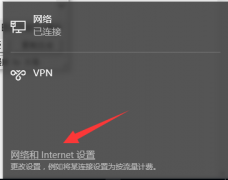
win10系统时目前市场上主流的操作系统,很多刚用win10系统的用户对win10的故障问题可能还不知道怎么解决,最近就有人问小编win10系统网络感叹号怎么办?下面带来解决方法。...
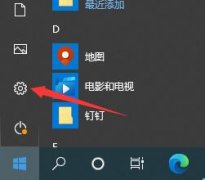
搜索记录是我们在搜索活动之后如果需要搜索相同内容时可以快速进行搜索的功能,但是搜索记录也有可能让我在搜索新的内容时出现麻烦,如果我们不需要搜相同内容可以将搜索记录关闭,下...

win10日历的时间提醒功能可以帮助用户记录重要的事情在某个时间点进行提醒,非常的方便实用,很多用户不知道怎么设置,下面来看看小编给大家带来的方法吧。...
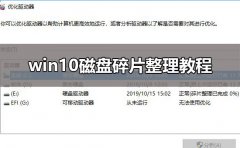
win10磁盘碎片整理可以帮助用户进行电脑系统的整理,让电脑运行更加极速,让内存占用更加少,今天小编就给大家带来了详细的磁盘碎片整理教程。需要的快点来看看吧。...

在玩穿越火线cf游戏的时候,使用cf烟雾头道具可以更清晰的看清敌人的位置.那么cf烟雾头怎么调win11能看的更加清晰呢?下面小编就教下大家win11系统调整cf烟雾头的方法....
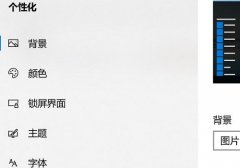
更新了win101909版本操作系统之后可能就会出现文件夹背景变成黑色的情况,很多小伙伴想要将背景改成白色,其实大家可以尝试在系统桌面右键选择属性,进行相关的设置即可。...

如果我们的电脑安装的是win101903版本系统的话,对于在使用无线网络的时候显示wifi无法连接到这个网络的情况,小编觉的可能是因为我们系统的网卡驱动出现了一些问题,或者就是系统内部冲...

在大家看到微软更新了新的win101909系统之后都纷纷下载安装,想先人一步体验一下新版本的功能和手感。但是有些小伙伴就发现win10更新1909后频繁蓝屏,现在小编就告诉你解决方法吧。...
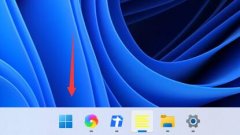
我们在win11系统中,可以通过修改电源模式的方法,来降低我们的电池消耗,或是提高我们的系统性能。设置方法非常简单,只要找到电源选项就可以了,下面就跟着小编一起来看一下具体的操...

电脑桌面倒过来怎么调回去方法 笔记本电脑屏幕倒立怎么恢复教程...
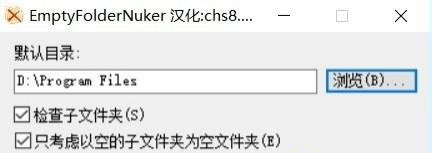
一般操作Windows系统电脑的文件夹中保存了电脑必备的一些文件,都会经常在电脑上看到很多的文件夹,但是近日却有...